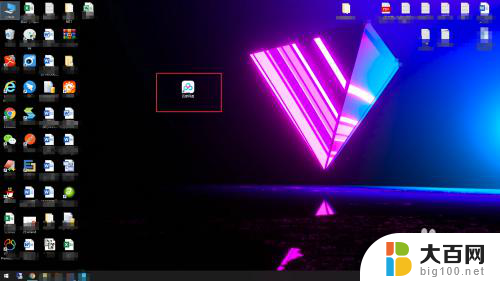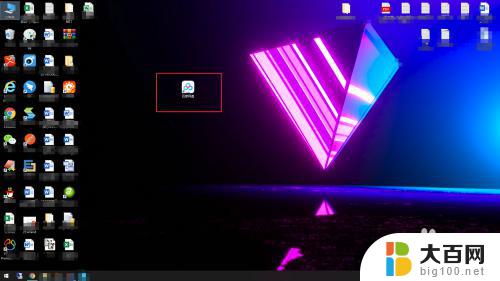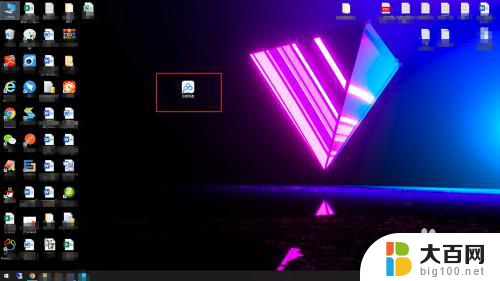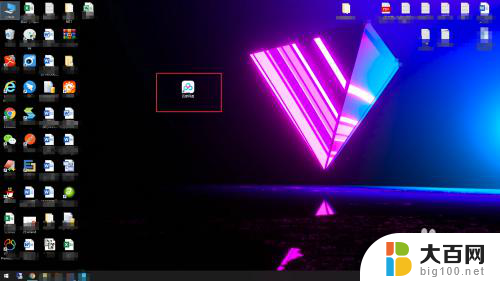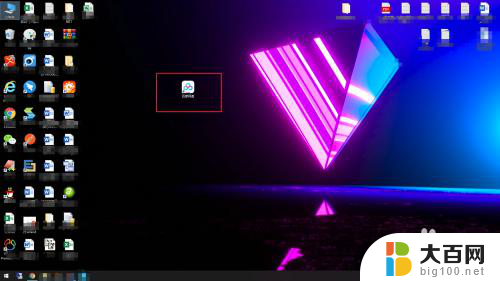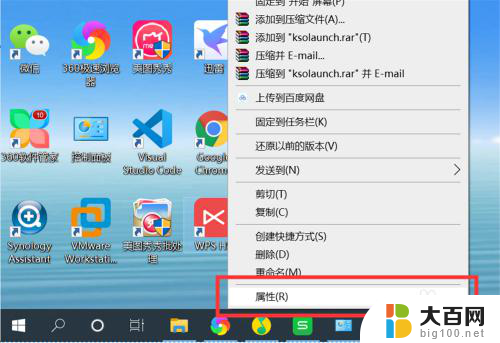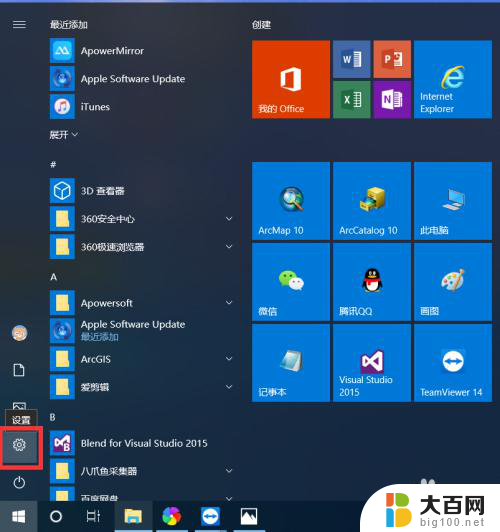软件如何改图标 win10怎么自定义软件图标
在如今信息爆炸的时代,我们经常使用各种各样的软件来帮助我们完成工作、娱乐和学习,有时候我们可能会对某些软件的图标不太满意,觉得它们不够美观或者不符合个人喜好。有没有办法可以自定义软件的图标呢?答案是肯定的!在Windows 10操作系统中,我们可以通过一些简单的操作来改变软件的图标,使其更加与众不同。接下来让我们一起来了解一下如何在Win10中自定义软件图标吧!
操作方法:
1.打开win10电脑,在电脑桌面上找到。需要更改图标的软件,如果在桌面未找到该图标,点击windows徽标,在出现的候选界面中,找到该软件。这里以修改百度网盘图标为例。
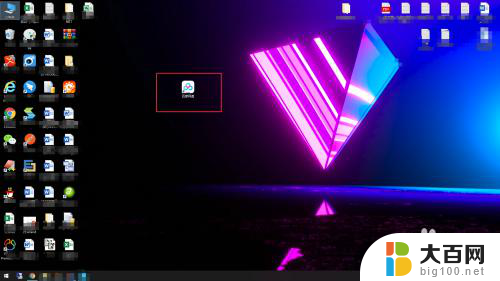
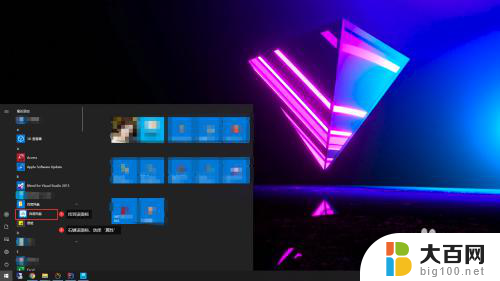
2.找到软件图标后,使用鼠标右键该图标,会出现一个右键菜单,找到【属性】菜单,如图:
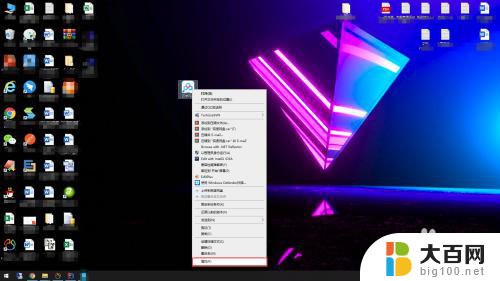
3.将出现的【属性】界面,切换到【快捷方式】。并在界面中找到【更换图标】,并用鼠标打开,如图:
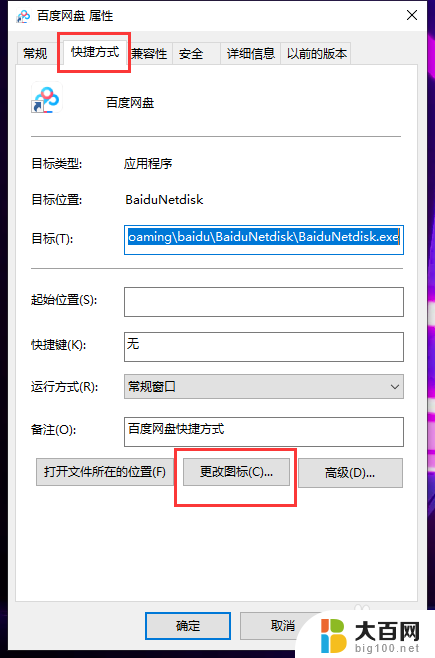
4.在【更改图标】界面,点击“浏览”按钮。然后,找到要更换的图标所在的位置,并选择双击图标,或者在下方的框中直接选择图标。
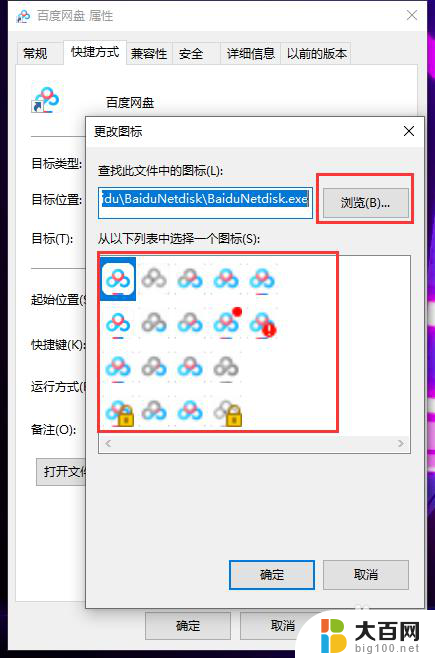
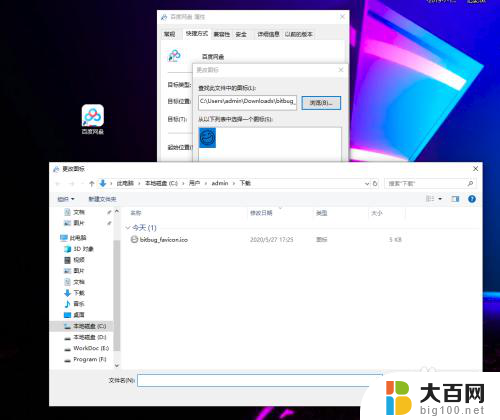
5.在【更改图标】界面,点击【确定】按钮。然后,在【属性】界面,点击【确定】按钮,这时,就会发现,百度网盘的图标被更换了。
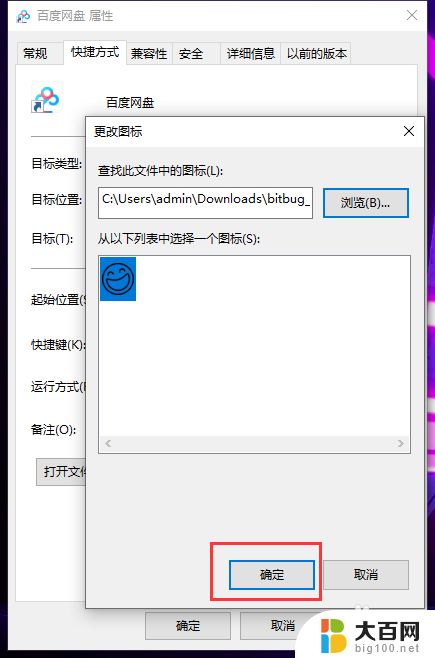

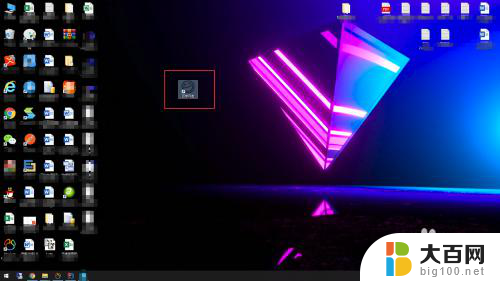
以上是关于如何更改图标的全部内容,如果还有不清楚的用户,可以参考以上小编的步骤进行操作,希望能对大家有所帮助。